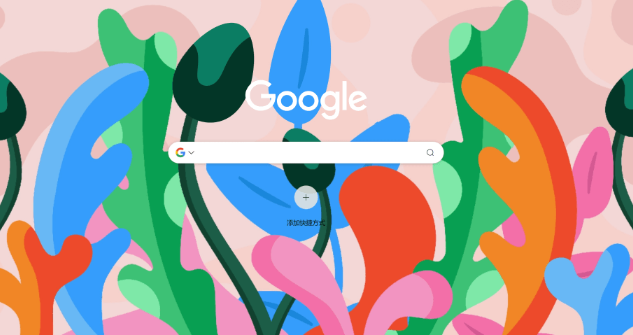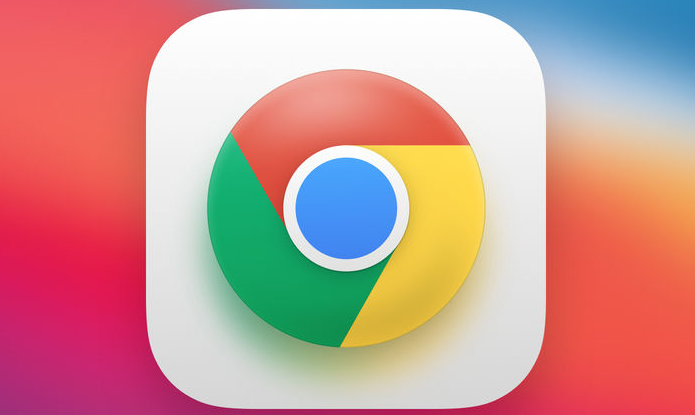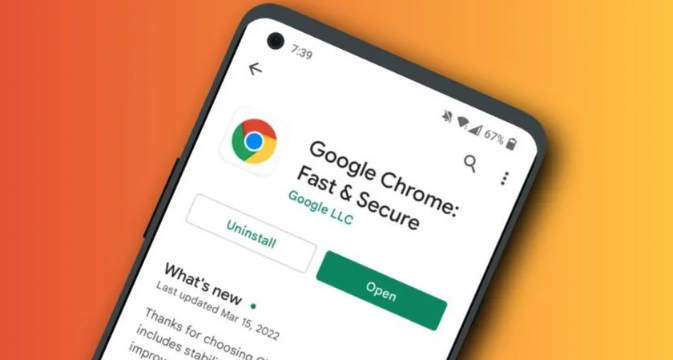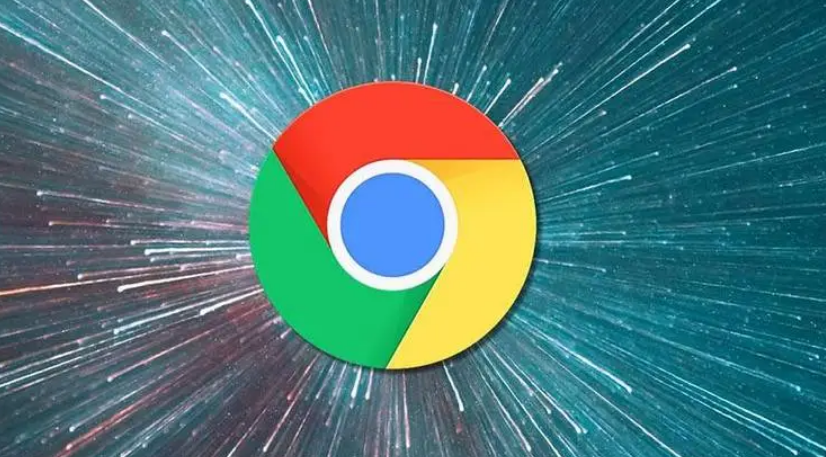
一、清理缓存和Cookie
1. 打开Chrome浏览器:双击桌面上的Chrome图标,启动浏览器。
2. 进入设置:点击右上角的三个点,选择“更多工具”-“清除浏览数据”。
3. 选择清除内容:在弹出的窗口中,勾选“缓存的图片和文件”以及“Cookie及其他网站数据”,可以根据需要选择清除的时间范围,如“全部时间”“最近一小时”等,然后点击“清除数据”。这有助于减少浏览器加载已存储数据的负担,加快新页面的加载。
二、禁用不必要的扩展程序
1. 查看已安装扩展:再次点击浏览器右上角的三个点,选择“更多工具”-“扩展程序”。这里会列出所有已安装的扩展。
2. 停用或删除:对于那些不常用或者可能影响网页加载速度的扩展,如过多的广告拦截器、社交分享工具等,可以点击“已启用”切换为“已停用”,如果确定不再使用,也可以点击“删除”。过多的扩展会消耗系统资源,从而拖慢网页加载速度。
三、开启硬件加速
1. 打开设置:同样点击浏览器右上角的三个点,选择“设置”。
2. 高级设置:在设置页面中,滚动到底部,点击“高级”-“系统”。
3. 启用硬件加速:找到“使用硬件加速模式(如果可用)”选项,确保其开关处于打开状态。硬件加速可以利用计算机的显卡等硬件资源来加速图形渲染,提高网页的显示速度。不过,在某些情况下,如果硬件加速出现问题,也可以尝试关闭该选项。
四、优化网络设置
1. 优先使用有线连接:如果条件允许,尽量使用有线网络连接代替无线Wi-Fi。有线网络通常具有更稳定的信号和更高的带宽,能够提供更快的网络传输速度,从而加快网页加载。
2. 调整DNS服务器:不合适的DNS服务器可能导致域名解析缓慢,进而影响网页加载。可以手动更改DNS服务器为公共DNS,如谷歌的8.8.8.8和8.8.4.4。在Windows系统中,打开“控制面板”-“网络和共享中心”-“更改适配器设置”,右键点击正在使用的网络连接,选择“属性”,在“Internet协议版本4(TCP/IPv4)”属性中,选择“使用下面的DNS服务器地址”,填入上述DNS地址。在Mac系统中,打开“系统偏好设置”-“网络”,选择相应的网络连接,点击“高级”-“DNS”,添加新的DNS服务器地址。
五、利用浏览器内置功能
1. 预加载页面:Chrome浏览器有预加载功能,可以在后台预先加载一些可能访问的网页资源。在地址栏输入“chrome://flags/prefetch-pages”,将相关选项设置为“Enabled”,然后重启浏览器。这样,当您点击链接时,部分页面可能已经提前加载了一些资源,减少了等待时间。
2. 压缩数据:启用Chrome浏览器的数据压缩功能,可以减少数据传输量。在设置中找到“高级”-“隐私和安全”-“流量节省”,打开“流量节省”开关。不过,这可能会对某些网页的显示效果产生一定影响,因为会对图像等内容进行压缩处理。
通过以上这些方法,您可以在Chrome浏览器中有效地优化网页加载速度,提升浏览体验。无论是清理缓存、管理扩展程序,还是调整网络设置和利用浏览器功能,都能在一定程度上加快网页的响应和显示,让您在互联网世界中更加高效地获取信息。
希望这篇教程能够帮助您解决网页加载速度慢的问题,如果您还有其他疑问或需要进一步的帮助,请随时留言。